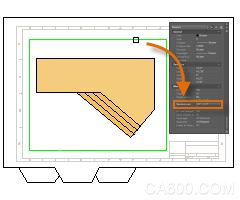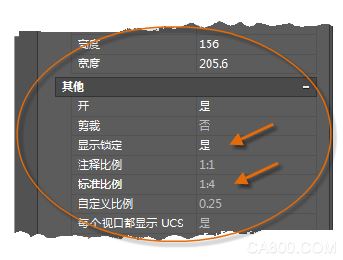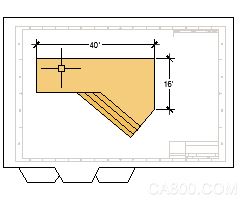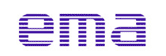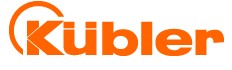在CAD中注釋圖形的方法有很多種,那么大家知道CAD怎樣跨空間注釋圖形嗎?下面就是小編整理的CAD怎樣使用注釋圖形的跨空間方法,一起來看看具體的步驟吧。
1.打開CAD軟件,單擊【布局】選項卡。如果使用的是自己的自定義圖形樣板文件開始繪圖,可能已經完成多項任務:布局可能已設置為D尺寸,標題欄也可能已經插入到布局中。
2.在默認情況下,圖紙空間是處于活動狀態。因此,在布局視口中雙擊可使模型空間處于活動狀態。在切換到模型空間后,布局視口的邊會變粗。
3.縮小模型空間視圖,并通過平移使其居中。但是,顯示的視圖仍未設置成正確的比例。
4.在布局視口外部雙擊,以使圖紙空間再次外干活動狀態。
5.打開【特性】選項卡,然后單擊以選擇布局視口的邊。
6.在【特性】選項卡中,在下拉列表中設置指定標準比例1/4"=1'-0"。此操作將模型空間的視圖精確縮放為D尺寸的圖形。還可以將【顯示鎖定】特性從【否】設置為【是】。目的是防止意外顯示對視圖進行的更改。
注:在默認情況下,非連續線型中的虛線和空格的顯示是相同長度的,無論布局視口的比例怎樣改變。
7.再根據需求移動布局視口,然后使用夾點調整它的邊。
8.直接在圖紙空間中創建注釋、標簽和標注。它們則自動以正確的尺寸顯示。
9.關閉在其上創建布局視口對象的圖層。則會隱藏布局視口的邊,如圖所示。
10.最后把圖形打印到圖紙或打印成DWF或者PDF文件。
注:完成標注后,可以使用EXPORTLAYOUT 命令將模型空間和圖紙空間的所有內容合并到一個單獨的圖形文件的模刑空間。這個操作會創建一個圖形文件,該文件遵從創建模型的原始方法和模刑空間中的所有注釋。